联系电话:17788981832
联系QQ:308583881
地址:长沙市岳麓区奥克斯中央公馆8号楼502室(银盆岭、奥克斯广场)
很多同学在学美术的时候会遇到一些绘画中的疑问,其中就包括《ps怎么调整图片大小:怎么用ps调整图片大小》问题,那么下面从事美术培训的小编来给您解答一下您现在困惑的问题。
使用photoshop修改图片大小的具体步骤如下:
第一步:打开photoshop,选择”文件“选项下的”打开“命令。
第二步:选择”图像“菜单栏下的”图像大小“选项。也可以直接使用快捷键”ALT+CTRL+I“。
第三步:在弹出的窗口更改像素大小,如果不需要更改像素质量,可以忽略这一步。
第四步:在”文档大小“栏目更改图片的宽度和高度,并且需要注意的是数字后面的单位。如果不需要保持原图片的长宽比例,可以点击右侧的链条标志,取消关联。
第五步:输入数字完成以后点击后侧的”确定“按钮则可完成,注意使用photoshop时注意随时保存,以免文件丢失。
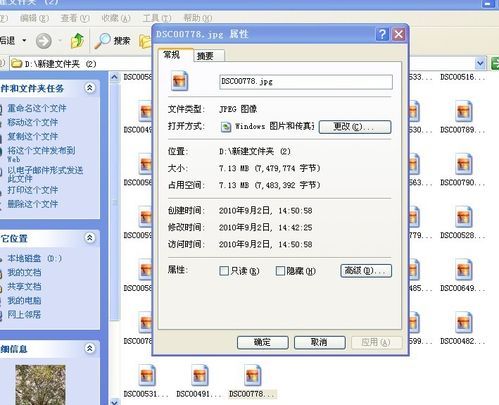
photoshop 批量修改图片大小的方 法有很多, 可以用ps动作,也可以用photoshop自带批处理插件。下面我们就来看看如何批量修改图片的尺寸大小,怎样快速高效的批量调整图片大小和尺寸。
1、第一种方法:photoshop批处理动作
2、按ctrlalt或者选择图像菜单----图像大小,调出修改图像大小对话框。
3、锁定长宽比,输入宽度350px,重新采样选择自动。
4、按ctrl键保存图片。ctrlw键关闭文档
6、点击动作面板上的停止记录按钮,动作录制完成。
7、打开要处理的文件夹,图片宽度不一,需要处理成350px宽度的!
8、打开文件菜单---自动---批处理。ps怎么调整图片大小
9、选择刚才录制的动作,选择文件,要处理的images文件夹。
10、点击确定,photoshop开始自己处理。
11、处理完成,图片宽度都改成动作中录制的350px
第二种方法:图像处理器
1、打开文件菜单---脚本---图像处理器
2、选择要处理的文件夹
3、选择好文件夹,设置存储品质,设置调整大小
4、它会自动在刚才的文件夹下面新建一个文件夹存储批处理的图片。
5、处理结果不符合要求,因为 我们设置的处理宽度是500x300,但是图片不是这个比例的,那么它就用图片的左右宽度值和上下的高度值与设置的500和300对比,压缩后的尺寸宽度和高度都要相应的小于500x300,如果按照宽度压缩后高度还大于300系统就会自动选择按照高度压缩图片,也就是压缩后哪个值大于设置值,他就会压缩哪个值,现在出现的是如果都按照宽度压缩的话高度只大于300,所以它直接按照高度值300等比例压缩了图片。
6、如果只想按照宽度压缩的话那就把图片高度设置的很大,大于你要处理的图片的所有图片中最大的高度。那么他就不会按照高度来等比例缩放了。
友情提示:photoshop批处理一些专业性强的图片,如果是普通的批量修改图片大小或者旋转方向,可以使用一些小型的批处理软件。
以上就是关于ps怎么调整图片大小,怎么用ps调整图片大小的文章内容,如果您有美术培训的意向,可以直接联系我们。很高兴为您服务!
以上就是尚左画苑小编给大家提供关于「ps怎么调整图片大小」怎么用ps调整图片大小的文章,如果您有想找美术培训学校www.aiiup.cn 学习素描、油画、国画、水彩画、水粉画,赶快来报名免费试学吧!